u盘安装设置系统图文详细教程图解
经常使用电脑的用户都知道我们的安装方法主要有光盘安装法、u盘安装法、硬盘安装法三种方法,随着社会互联网的不断几步,光盘安装法已经被淘汰了,我们现在都在使用的是U盘安装法了,就算是我们的操作系统我们也可以使用U盘安装了。
随着光驱驱动下载的淘汰,之前用到的光盘安装系统已经逐渐被u盘取而代之可,随时工作量的增多。U盘也被广泛的用作在工作上面了,就算我们的系统用的不习惯,我们也可以用我们的U盘安装操作系统,是不是很棒棒呢。
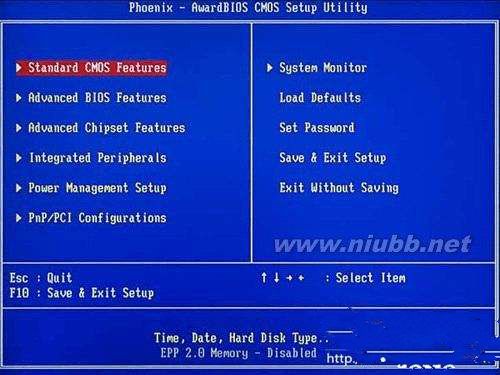
u盘安装操作系统图解详情(1)

u盘安装操作系统图解详情(2)
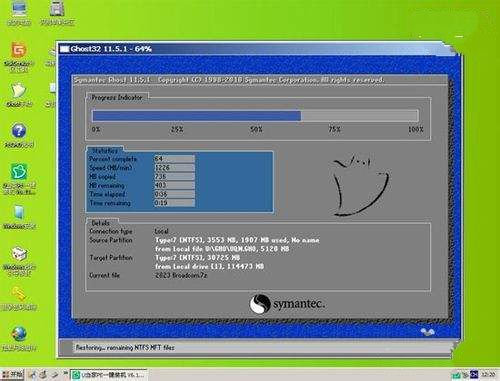
u盘安装操作系统图解详情(3)
U盘启动盘制作
1.下载好U盘启动盘的制作工具(如系统之家)
2.把安装好了的U盘启动工具下载到电脑桌面
3.运行“系统之家”
4.插入u盘
5.选择U盘和制作模式
6.点击启动U盘
7.制作过程中会清楚U盘,所以事先要备份好,等待完成即可!
BIOS启动项设置:
第一步:把制作好了的U盘启动盘插入电脑之后重启电脑
1.开启之后按DEL进入BIOS进入BIOS主界面
2. 选择左边第二行英文选择 ,将启动顺序,设定为“USB-HDD”的模式;
3. 设定方法上下可切换;
4. 设定好后按“ESC”键,退回到BIOS主界面里;
5. 选择“Save and Exit按“Y”键确认退出。
进入PE安装系统
进入启动盘的界面后我们选择第一项。
PE桌面加载成功后,我们点击PE系统桌面的“系统之家”工具
然后会自动检测出放入U盘中的GHO系统文件,点确定安装。
点击确定后我们勾选“完成后重启”,点击“是”按钮进入GHOST安装介面,请耐心等待
以上就是U盘安装系统步骤图解
推荐系统
电脑公司Ghost Win7 Sp1 装机万能版2022年5月(32位) 提供下载
语言:中文版系统大小:3.13GB系统类型:新萝卜家园 Ghost Win7 x64 SP1 极速版2022年4月(64位) 高速下载
语言:中文版系统大小:3.91GB系统类型:新萝卜家园 GhostWin7 SP1 电脑城极速稳定版2022年4月(32位) ISO镜像高速下载
语言:中文版系统大小:3.13GB系统类型:新萝卜家园 GhostWin7 SP1 电脑城极速稳定版2022年5月(32位) ISO镜像高速下载
语言:中文版系统大小:3.13GB系统类型:电脑公司Ghost Win7 x64 Sp1装机万能版2022年5月(64位) ISO镜像免费下载
语言:中文版系统大小:3.91GB系统类型:笔记本&台式机专用系统 GhostWin7 32位旗舰版2022年5月(32位) ISO镜像免费下载
语言:中文版系统大小:3.13GB系统类型:番茄花园GhostWin7 SP1电脑城极速装机版2022年5月(32位) 最新高速下载
语言:中文版系统大小:3.13GB系统类型:深度技术Ghost Win7 Sp1 电脑城万能装机版2022年5月(32位) ISO高速下载
语言:中文版系统大小:3.13GB系统类型:
相关文章
- WinXP系统怎样看显存?看显存的办法
- WinXP系统如何设置一台电脑2个显示器?
- WinXP系统Svchost.exe应用程序出错怎样办?
- WinXP提示系统管理员设置了系统策略防范进行此安装的办法
- WinXP系统QQ图标不见了怎样办?
- WinXP系统电脑图标变大了怎样处理?
- WinXP系统收藏夹备份的办法
- WinXP系统虚拟内存最小值太低怎样办?
- WinXP系统打开页面出现乱码的处理办法
- WinXP页面提示Sysfader iexplore.exe应用程序出错的处理办法
- 如何处理WinXP光驱自动弹出的问题?
- 为啥Word只能用安全模式打开?Word不用安全模式打开的办法
- WinXP组策略提示“MMC无法创建管理单元”怎样办?
- WinXP访问工作组计算机密码的办法
热门系统
热门文章
常用系统
- 1深度技术Ghost Win8.1 x64 纯净版2019年1月(完美激活) ISO镜像快速下载
- 2新萝卜家园电脑城专用系统 Windows10 x86 企业版2020年7月(32位) ISO镜像高速下载
- 3深度技术Ghost Win8.1 x32位 特别纯净版2020年1月(免激活) ISO镜像高速下载
- 4笔记本&台式机专用系统 GhostWin7 32位旗舰版2020年8月(32位) ISO镜像免费下载
- 5笔记本&台式机专用系统 Windows10 企业版 2020年3月(64位) 提供下载
- 6番茄花园Ghost Win8.1 x64 办公纯净版2019年6月(激活版) ISO镜像高速下载
- 7笔记本系统Ghost Win8.1 (32位) 极速纯净版2021年4月(免激活) ISO镜像高速下载
- 8番茄花园GhostWin7 SP1电脑城极速装机版2020年5月(32位) 最新高速下载
- 9番茄花园 GhostWin7 SP1 电脑城海驱极速装机版2018年5月(32位) 提供下载


















